Google Pixel 4 XL-batterij loopt erg snel leeg, hoe op te lossen?
Gemengde Berichten / / March 24, 2022
2019's Google Pixel 4 XL is nog steeds een van de verbluffende Android-smartphones tegen een redelijk redelijke prijsklasse voor zijn beste hardwarespecificaties. Welnu, apparaten uit de Pixel-serie staan ook bekend om hun uitstekende ondersteuning voor software-updates op het gebied van Android OS of beveiligingspatches. Maar sommige bugs of problemen hebben nog steeds last van veel gebruikers, zelfs na een paar jaar en de Google Pixel 4 XL Batterij leeglopen Zeer snel probleem is er een van.
Het is vermeldenswaard dat het Pixel 4 XL-model een Qualcomm Snapdragon 855-chipset van vlaggenschipkwaliteit biedt die uit de doos wordt ondersteund door Android 10 OS. Het toestel heeft vorig jaar al officieel de Android 12-update van Google ontvangen. Terwijl een standaard 3.700 mAh-batterij met 18 W snelladen voldoende is voor een hele dag sap binnen een uur opladen of zo. Sommige gebruikers hebben echter de pech dat ze extreme problemen hebben met het leeglopen van de batterij.
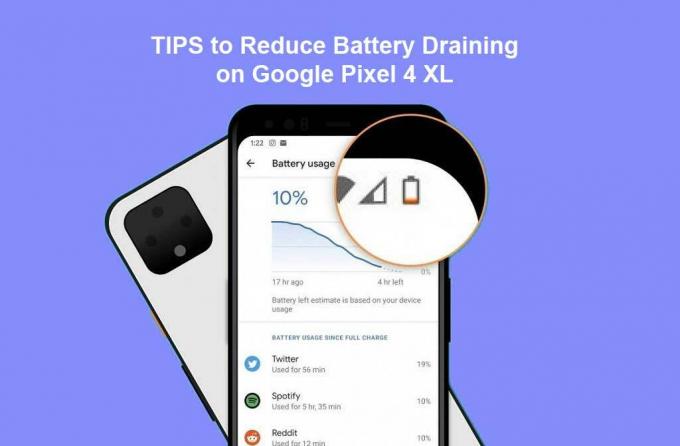
Pagina-inhoud
-
Google Pixel 4 XL-batterij loopt erg snel leeg, hoe op te lossen?
- 1. Instellingen voor schermweergave wijzigen
- 2. Toetsenbordgeluid en trillingen uitschakelen
- 3. Adaptieve connectiviteit inschakelen
- 4. Adaptieve batterij inschakelen
- 5. Beperk batterijhongerige apps
- 6. Verwijder ongebruikte apps en games
- 7. Gebruik de oplader
- 8. Handhaaf de temperatuur van het apparaat en de omgeving
- 9. Stop met opladen 's nachts
- 10. Batterijbesparing gebruiken
- 11. Apparaatsoftware bijwerken
- 12. Apps en games updaten
- 13. Voer een fabrieksreset uit
- 14. Rush voor batterijvervanging
Google Pixel 4 XL-batterij loopt erg snel leeg, hoe op te lossen?
Hier hebben we enkele van de mogelijke oplossingen gedeeld die u zouden moeten helpen. Voordat we echter naar de onderstaande methoden gaan, moeten we zeggen dat gedurende een bepaalde periode elk apparaat kan meerdere prestatiegerelateerde of batterijproblemen hebben, ongeacht hoeveel de software is geoptimaliseerd. Het gebeurt meestal vanwege een geleidelijke afschrijving van de batterijstatus, afgezien van verouderde hardwarespecificaties en meer geavanceerde software- of app-versies.
Toch kunt u enkele stappen handmatig proberen om ervoor te zorgen dat het probleem met het leeglopen van de batterij om een andere reden aan u verschijnt en niet vanwege het verouderde apparaat of de gestresste batterijstatus. Dus, zonder verder oponthoud, laten we erin springen.
1. Instellingen voor schermweergave wijzigen
- Zorg ervoor dat u de helderheid van het scherm naar een optimaal niveau verlaagt volgens uw vereisten.
- U kunt ook de donkere modus op het apparaat inschakelen om de belasting van de batterij te verminderen.
- Als u in het geval dat u live wallpapers op het vergrendelscherm of startscherm gebruikt, zorg er dan voor dat u deze uitschakelt en gebruik een statische achtergrond.
- Schakel het scherm uit wanneer u het niet gebruikt door kort op de aan/uit-knop te drukken om het scherm te vergrendelen.
- Pas de optie voor schermtime-out aan via Instellingen> Weergave> Schermtime-out> Stel deze in op 15/30 seconden, wat meer dan genoeg is. Als u echter wilt dat het scherm een hogere time-outverhouding heeft, kunt u deze hoger instellen.
- Zorg ervoor dat u ook de schermaandachtsmodus uitschakelt. Ga naar de app Instellingen en tik op Weergave en vervolgens op Geavanceerd en vervolgens op Schermaandacht en schakel vervolgens Schermaandacht in.
- U moet ook de optie voor vloeiende weergave uitschakelen. Open de app Instellingen van je telefoon > Tik op Weergave en vervolgens op Vloeiende weergave > Vloeiende weergave uitschakelen.
2. Toetsenbordgeluid en trillingen uitschakelen
Het wordt ook aanbevolen om de optie voor toetsenbordgeluid en trillingen op uw Pixel 4 XL-apparaat eenvoudig uit te schakelen door de onderstaande stappen te volgen.
- Open de app Instellingen van je telefoon.
- Tik op Geluid en trilling > Een geluid of trilling in- of uitschakelen.
3. Adaptieve connectiviteit inschakelen
U kunt ook proberen de adaptieve connectiviteitsoptie op uw handset in te schakelen. Om dit te doen:
- Open de app Instellingen van je telefoon.
- Tik op Netwerk en internet > Selecteer Adaptieve connectiviteit.
- Schakel Adaptieve connectiviteit in of uit.
4. Adaptieve batterij inschakelen
Door de adaptieve batterijoptie op uw apparaat in of uit te schakelen, kunt u het leeglopen van de batterij verminderen met behulp van systeemoptimalisatie.
- Open de app Instellingen van je telefoon.
- Tik op Batterij > Tik op Adaptieve batterij.
- Schakel Adaptieve batterij in.
5. Beperk batterijhongerige apps
Probeer de batterijverbruikende apps op het apparaat te beperken, die mogelijk altijd op de achtergrond worden uitgevoerd en veel batterijsap verbruiken. Om dit te doen:
- Open de app Instellingen van je telefoon > Tik op Batterij.
- Tik op Batterijgebruik > U kunt een lijst met apps zien met het percentage van uw batterij dat de afgelopen 24 uur is gebruikt. Of u kunt het systeemgebruik ook zien door op Systeemgebruik van de afgelopen 24 uur te tikken.
- Tik erop om te zien of te wijzigen hoe een app op de lijst de batterij gebruikt.
- Voor sommige apps kunt u Achtergrondbeperking inschakelen.
- Voor alle apps raden we aan om Batterij-optimalisatie ingeschakeld te houden.
6. Verwijder ongebruikte apps en games
Welke apps of games je al hebt geïnstalleerd of voorgeïnstalleerd op het apparaat en je gebruikt ze niet regelmatig, zorg ervoor dat je die ongebruikte apps en games verwijdert. Ga gewoon naar de geïnstalleerde app of game> Houd het pictogram ingedrukt> Selecteer Installatie ongedaan maken en bevestig de taak om deze te verwijderen. Voer dezelfde stappen uit voor elk onnodig of ongebruikt programma.
advertenties
7. Gebruik de oplader
Zorg ervoor dat u de standaardoplader of -adapter gebruikt die bij uw telefoon is geleverd. Gebruik geen lokale merkloze adapters om schade aan de batterij te voorkomen.
8. Handhaaf de temperatuur van het apparaat en de omgeving
Vermijd situaties waarin uw Pixel 4 XL-smartphone oververhit kan raken. De batterij van uw apparaat zal veel sneller leeglopen als de temperatuur hoog genoeg is. Zelfs als u het apparaat intensief gebruikt tijdens het opladen, kan dit ook oververhittingsproblemen veroorzaken en dit zal er uiteindelijk toe leiden dat de batterij leeg raakt. Probeer het apparaat niet te gebruiken of sluit het apparaat niet langer aan tijdens het opladen.
9. Stop met opladen 's nachts
U moet ofwel adaptief opladen op het apparaat gebruiken of het apparaat proberen op te laden voordat u gaat slapen of zelfs net nadat u 's ochtends uit de slaapstand bent ontwaakt om overladen te voorkomen. De meeste gebruikers geven de voorkeur aan opladen 's nachts, wat na verloop van tijd kan leiden tot gezondheidsproblemen van de batterij of oververhitting.
advertenties
10. Batterijbesparing gebruiken
Probeer de batterijbesparingsoptie op de handset te gebruiken om het batterijsap precies te gebruiken, wat en wanneer dat nodig is. Om dit te doen:
- Open de app Instellingen van je telefoon.
- Tik op Batterij > Ga naar Batterijbesparing > Stel een schema in.
- Kies een instelling wanneer Batterijbesparing moet worden ingeschakeld.
- Geen schema: Alleen als je Battery Saver handmatig inschakelt.
- Op basis van je routine: Als uw batterij waarschijnlijk leeg is voordat uw volgende normale lading wordt opgeladen.
- Op basis van percentage: Wanneer uw batterij een bepaald percentage van de lading bereikt.
11. Apparaatsoftware bijwerken
Zorg ervoor dat u controleert op software-updates op uw apparaat en installeer de nieuwste versie (indien beschikbaar) om meerdere bugs of problemen te verminderen.
- Open de app Instellingen van je telefoon.
- Ga naar de onderkant van de pagina> Tik op Systeem.
- Ga naar Systeemupdate > Uw updatestatus zal verschijnen, of er nu een nieuwe versie beschikbaar is of niet.
- Volg gewoon de stappen op het scherm om het bij te werken > Als u klaar bent, moet u het apparaat opnieuw opstarten om wijzigingen toe te passen.
12. Apps en games updaten
De kans is groot dat sommige van de geïnstalleerde apps of games in principe in strijd zijn met de huidige softwareversie op uw apparaat. Het is altijd een beter idee om apps en games op het apparaat bij te werken. Om dat te doen:
- Open de Google Play Store-app.
- Tik rechtsboven op het profielpictogram.
- Tik nu op Apps en apparaten beheren.
- Hier ziet u de optie "Updates beschikbaar"> Kies voor "Alle apps bijwerken" of alleen een specifieke app om de update te installeren.
13. Voer een fabrieksreset uit
Soms kan het uitvoeren van een fabrieksreset op het apparaat veel problemen oplossen met betrekking tot software, crashes, app-problemen, batterijproblemen, netwerkproblemen, enz. U moet ook proberen het apparaat terug te zetten naar de fabrieksinstellingen.
- Open de app Instellingen van je telefoon.
- Selecteer Google > Tik op Back-up.
- Als dit de eerste keer is, schakel je Back-up van Google One in en volg je de instructies op het scherm. [Optioneel]
- Tik op Nu back-up maken.
Opmerking: Je Google One-back-up kan tot 24 uur duren. Wanneer uw gegevens zijn opgeslagen, staat "Aan" onder de gegevenstypen die u hebt geselecteerd. Houd er ook rekening mee dat u een Google-accountreferentie nodig heeft om u na het resetten weer bij de service aan te melden.
- Open de app Instellingen van je telefoon.
- Tik op Systeem > Tik op Opties resetten.
- Selecteer Wis alle gegevens (fabrieksreset).
- Om alle gegevens uit de interne opslag van uw telefoon te wissen, tikt u op Alle gegevens wissen.
- Indien nodig vraagt uw telefoon om uw pincode. Voer uw pincode in en tik op Alle gegevens wissen.
- Het kan een paar minuten duren, afhankelijk van de opslag en prestaties van het apparaat. Dus, heb wat geduld totdat het proces is voltooid.
- Wanneer uw telefoon de fabrieksreset voltooit, selecteert u de herstartoptie.
- Nu kunt u eenvoudig uw telefoon instellen en uw back-upgegevens herstellen.
14. Rush voor batterijvervanging
Als geen van de methoden voor u heeft gewerkt, kunt u beter om vervanging van de batterij vragen door naar het dichtstbijzijnde geautoriseerde Google Pixel-servicecentrum te gaan (als de garantie er nog is). Ga anders gewoon naar de dichtstbijzijnde mobiele reparatiewerkplaats en vraag om vervanging van de batterij. Je moet de reparateur ook vragen om het interne bord te controleren of er een probleem is of niet.
Dat is het, jongens. We gaan ervan uit dat deze gids nuttig voor u was. Voor verdere vragen kunt u hieronder reageren.

![Stock ROM installeren op Sky Platinum A55 [Firmware File / Unbrick]](/f/a4b3f75ad8da68e58276c0b72c7dcd60.jpg?width=288&height=384)

![De herstelmodus openen op HiSense C20 King Kong 2 [Standaard en aangepast]](/f/da2e95e775f72f97362104339134653f.jpg?width=288&height=384)